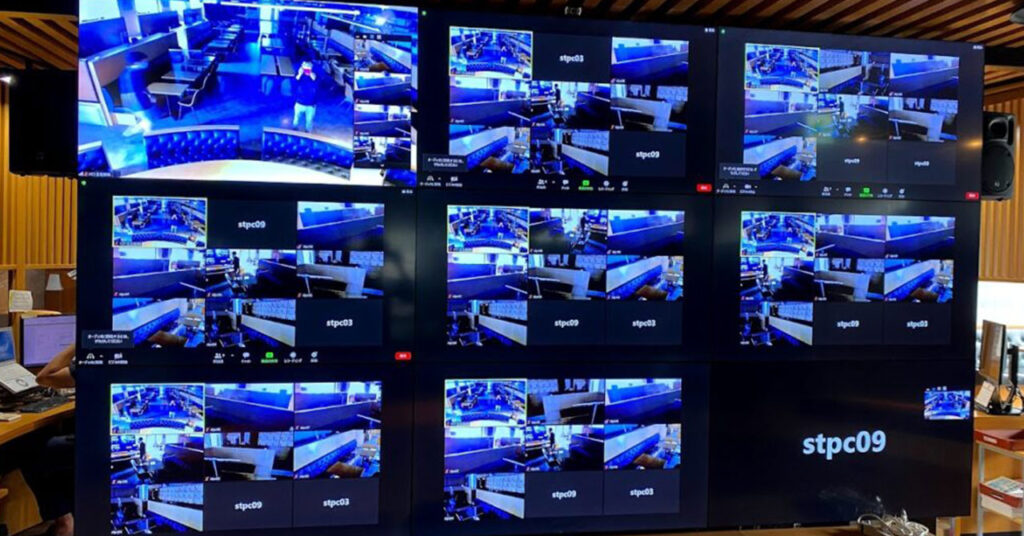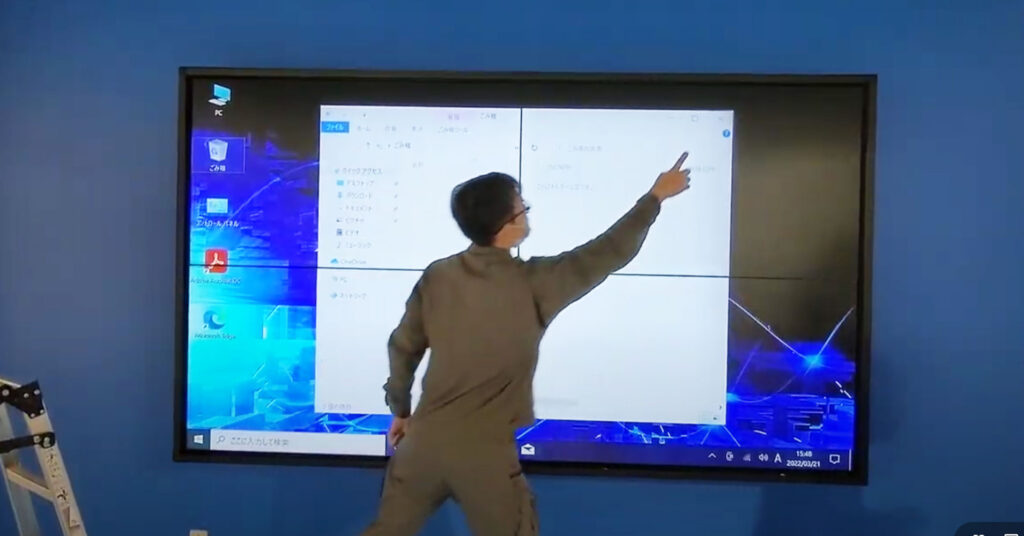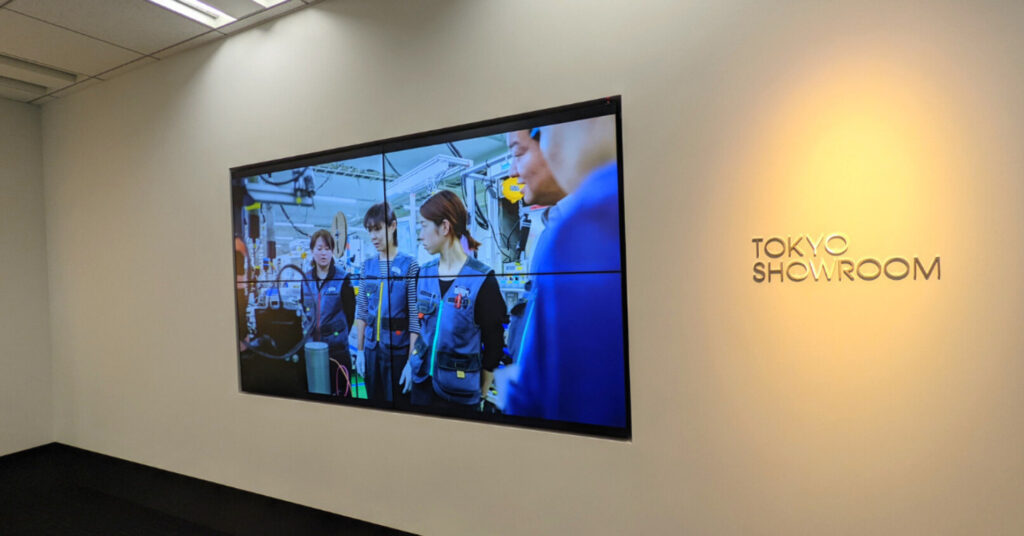大画面だからこそ分割映像配信が栄える
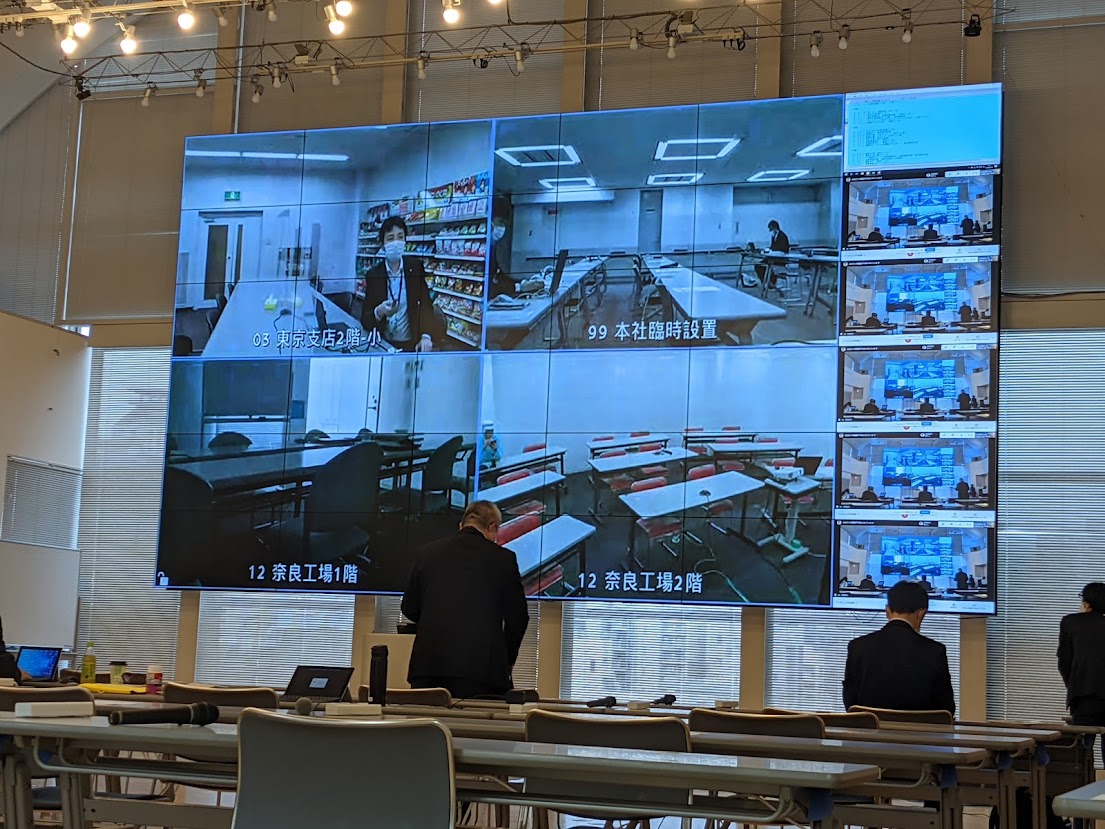
さて今回は、液晶モニターを連結して作った大画面に様々な機器を接続して、同時に分割配信する方法をお伝えします。ひとつの映像を強大なインパクトを持って表示できるのが魅力の液晶マルチモニターですが、その巨大な映像表示面を利用した分割映像配信ができることも大きなメリットです。
映像の分割配信に使用する機器「マトリクススイッチャー」

マトリクススイッチャーとは複数の映像入力と出力を持つ映像中継器です。

入出力の数は様々用意されており、その数が多くなるほど高額になります。例えばモニターを4台連結した4面マルチモニターに4台のパソコン映像を写したい場合は、「4入力・4出力」を持ったマトリクススイッチャーが必要になるわけです。
似たような機能のものに「HDMIマルチビューワー」というものがありますが、こちらは基本的に単体モニター内に分割映像を流すことを想定しており、大型の液晶マルチモニターには不向きです。
マトリクススイッチャーの接続方法
マトリクススイッチャーは既述のように複数の入出力端子を持つ映像中継機です。入力にはゲーム機やパソコン、テレビチューナーなど好みのプレイヤーを好きなだけ接続します。

出力側はHDMIケーブルをそれぞれのモニターに台数分つないでいきます。これでひとまず映像は映るようになります。

マトリクススイッチャーの設定
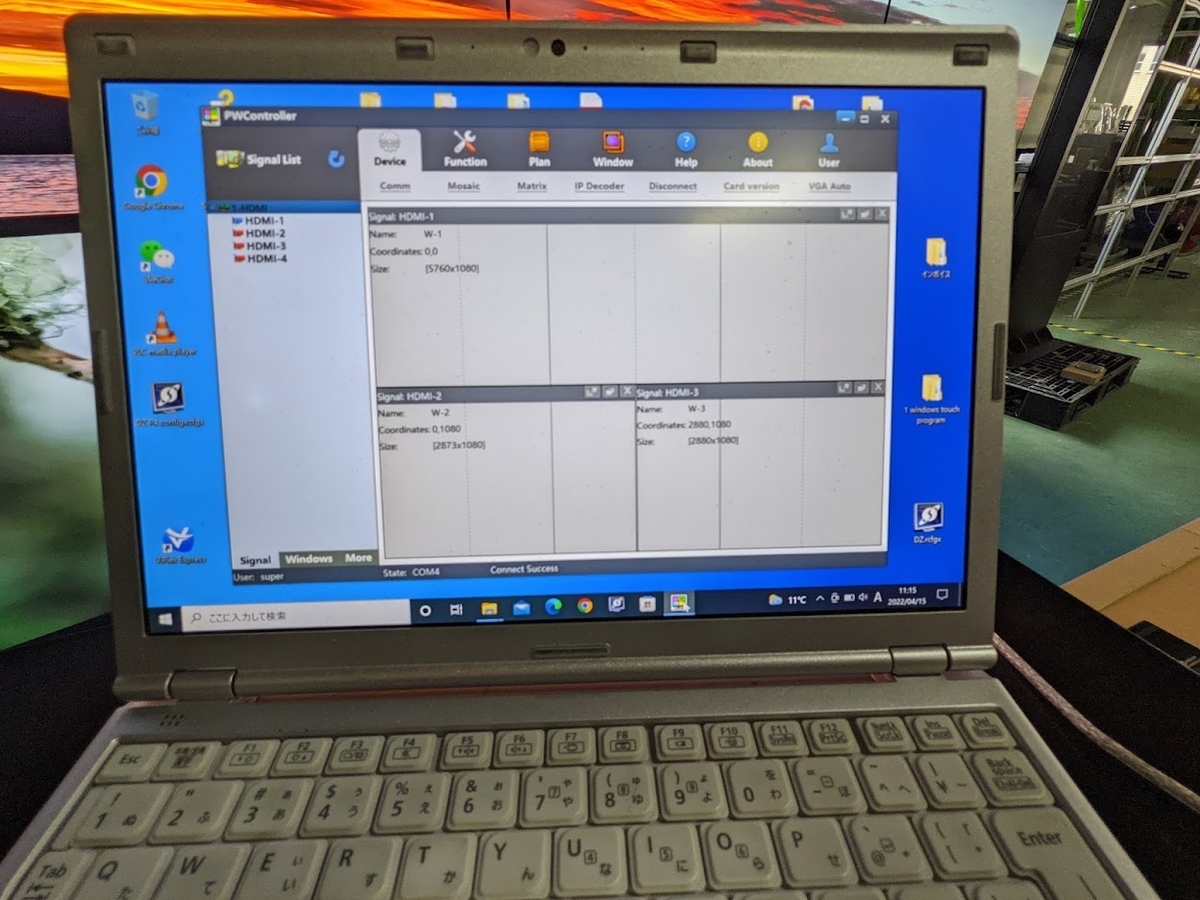
マトリクススイッチャーの特徴は画面の分割レイアウトを自分好みに設定できることです。また、設定はいつでも追加・消去できます。設定はマトリクススイッチャーに操作用のパソコンを有線でローカル接続して行います。専用ソフトから簡単にレイアウト設定をすることができます。
設定後はマトリクススイッチャーがそのレイアウトを記憶するので、常にパソコンを繋いでおく必要はありません。また、複数のレイアウトを保存することができ、記憶されたレイアウトはすぐに適応することができるので、瞬時にして画面を違うレイアウトに切り替えることができます。
映像の分割配信をしてみよう
分割配信といっても常に接続した全ての機器映像を映さないといけないわけではありません。時にはテレビ番組だけを大画面で楽しんだり、左右に画面分割してDVDとゲームを同時に表示したり、あるときは1画面ずつ別のコンテンツを映したり色々なことができるのです。

今回は自社倉庫での検証なので、画面比率を気にせず実験したため映像はかなり横伸びしています。次回はもっと良い写真を撮る用にします。
大型液晶マルチモニターにマトリクススイッチャーは必要なのか?

マトリクススイッチャーは「複数の映像を同時に写したい時」に効果を発揮するもので、特に分割映像を流す予定がない場合は必ずしも必要ではありません。
また、後から状況が変わってやはり映像分割表示が必要になった場合は、いつでも追加で取り付けることができます。まずは分割映像配信が必要かどうか?ということを判断基準に考えてみてください。